Home >Common Problem >Detailed steps for beginners to reinstall win11 system with one click
How to install Windows 11 system? This is indeed a difficult problem for computer novices. Don’t worry, the editor will share a tutorial with you below, which is guaranteed to allow you to experience this new operating system.
1. First, we need to download the win11 image file. In Xiaobai’s one-click reinstallation system, we can reply to Windows 11 on the WeChat official account to obtain the image file.
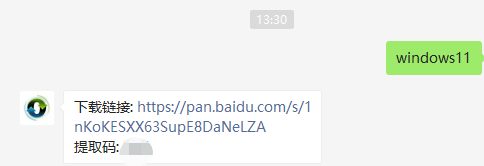
2. Then open Xiaobai’s one-click reinstallation system, click Backup Restore, and then select Custom Restore to scan out the win11 system we downloaded
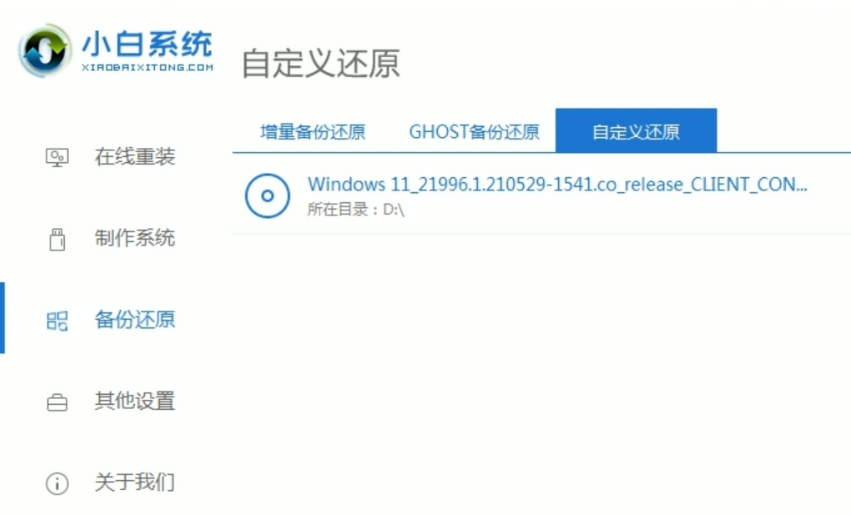
3. Because the current name of the system in the software is win10, in fact the system is a win11 file. Among the systems that appear, we can choose win10 professional version to install.
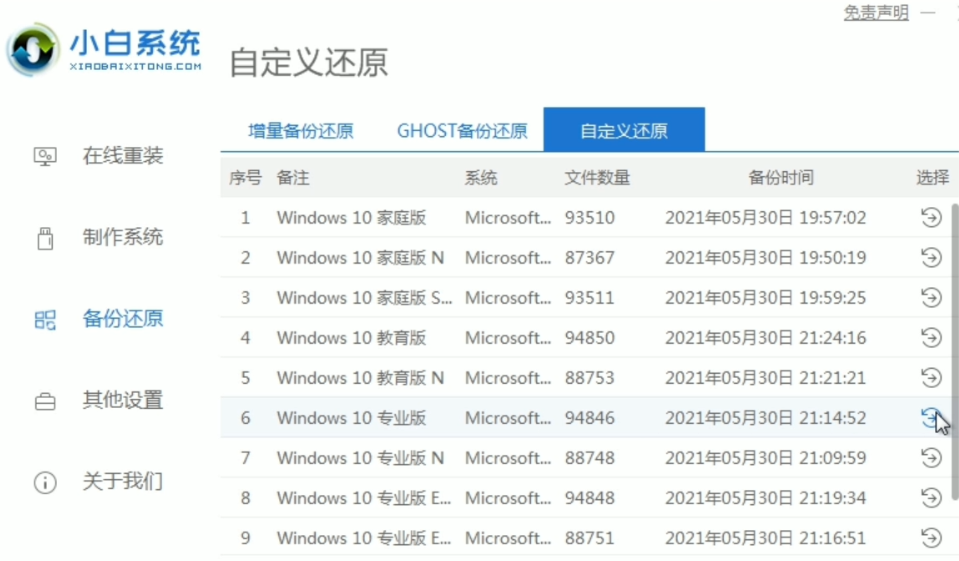
#4. Then follow the software prompts to complete a series of operations and then restart the computer.
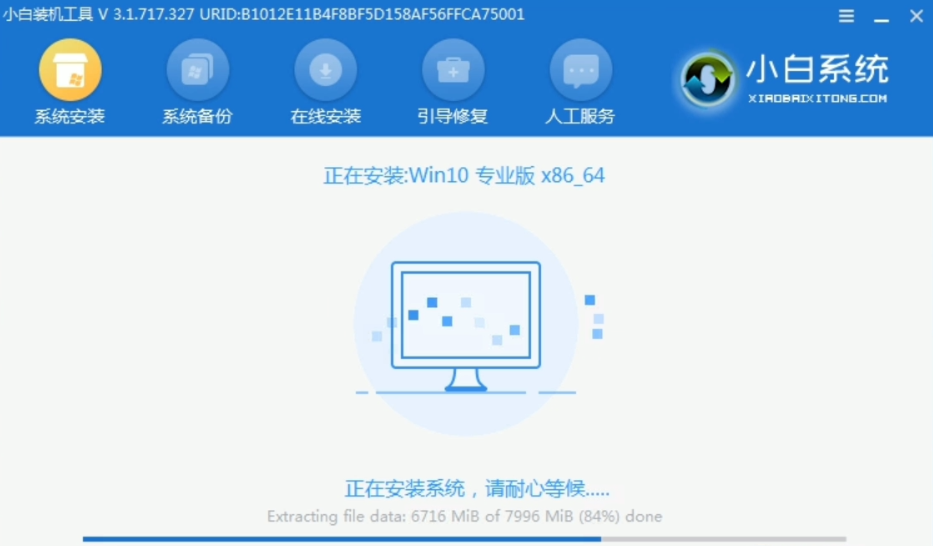
#5. Next, you can complete a series of basic settings by yourself.
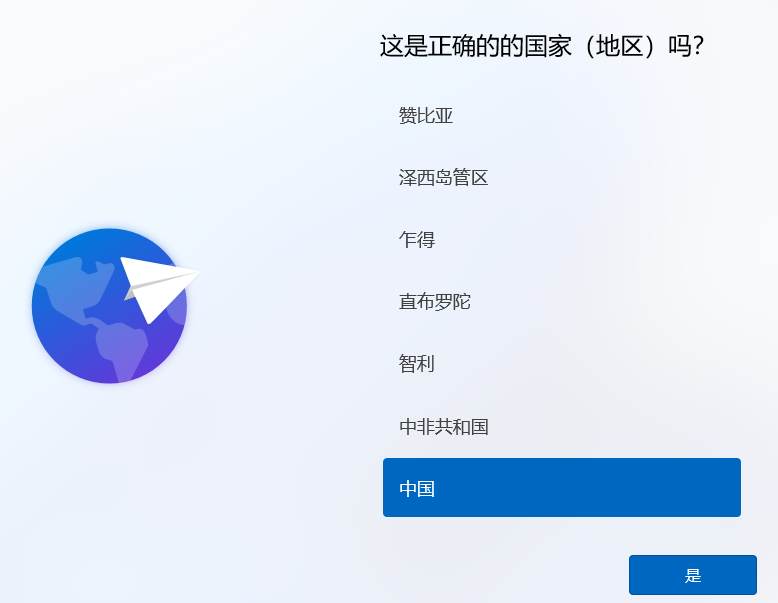
#6. After completing the above basic settings, the computer will restart again, just wait for a short period of time.

#7. After the system installation is completed, go to the Windows 11 desktop and you can start using it.
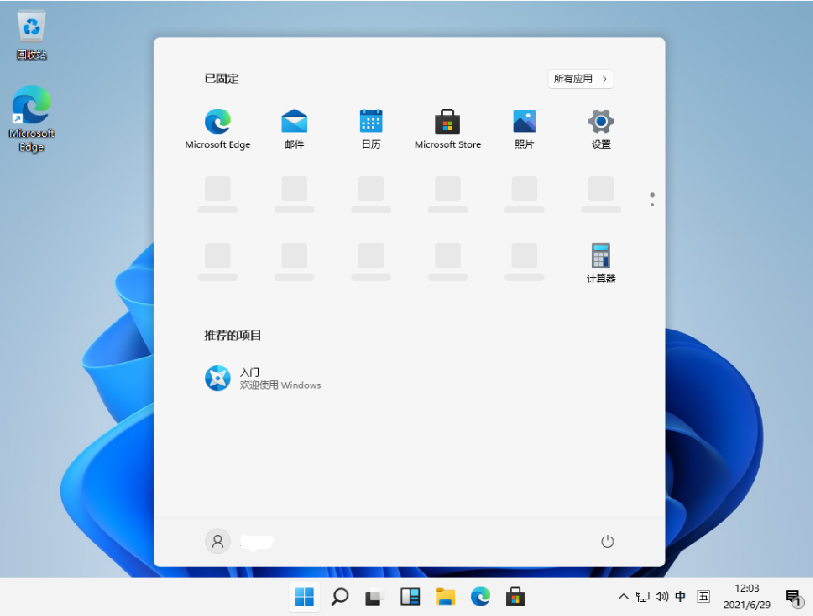
The above is the Windows 11 system installation tutorial shared with you. I hope this method will be helpful to everyone.
The above is the detailed content of Detailed steps for beginners to reinstall win11 system with one click. For more information, please follow other related articles on the PHP Chinese website!